Sida Loo Bedelayo Midabka Photoshop
Adobe Photoshop waa tifaftire muuqaal awood leh. In kastoo, haddii aad raadinayso inaad ka gudubto wax ka beddelka fudud ee sawirka(simple image modifications) sida gooynta ama midabaynta sawirkaaga, waxaad u baahan tahay inaad ogaato jidkaaga software-ka.
Markan waxaan eegi doonaa sida loo beddelo ama loo beddelo midabka Photoshop . Waxaa jira dhowr waddo oo kala duwan oo aad raaci karto halkan, iyadoo ku xiran hadafkaaga dhamaadka ah. Haddii aad raadinayso inaad ku dabaqdo saamaynta midabka qabow sawirkaaga, ama aad bedesho midabka qayb gaar ah oo sawirkaaga ah, halkan waxaa ah dhowr siyaabood oo kala duwan oo loogu beddelo midabka Adobe Photoshop .

Sida Dhakhso Loogu Bedelo Midab Kale Photoshop(How to Quickly Replace One Color With Another in Photoshop)
Habka ugu horreeya ee hal midab loogu beddelo Photoshop wuxuu u fiican yahay marka aad u baahan tahay inaad bedesho midabka asalka ah, ama midab kasta oo adag oo qaata sawir badan. Waxqabadyada asalka ah ee Photoshop(Background manipulations in Photoshop) inta badan waxay qaataan waqti badan. Si kastaba ha ahaatee, waa kan sida aad si fudud ugu beddeli karto midabkaaga asalkaaga dhowr tillaabo oo keliya.
- Ku fur sawirkaaga Photoshop.

- Xubinta lakabyada(Layers) ee geeska hoose ee midig, ka hel menu -ka lakabka buuxinta ama hagaajinta cusub .(Create new fill or adjustment layer)

- Dooro Hue/Saturation .

- Laga soo bilaabo guddi pop-up Properties , dooro summada faraha(Finger) si aad u Gujiso oo u jiid sawirka si aad wax uga beddesho Saturation(Click and drag in image to modify Saturation) . Hoosta guryaha(Properties) , waxaad hadda arki kartaa in midabku ku go'doonsan yahay miisaanka gradient by sliders, hubinta in taasi tahay midabka kaliya ee aad bedeli doonto.

- Sawirkaaga, dooro midabka aad rabto inaad bedesho. Si aad u bedesho midabka aad dooratay, dhaqaaji slider -ka Hue .
Waxaad ku tijaabin kartaa heerar kala duwan Hue , Saturation , iyo Iftiin(Lightness) ilaa aad ku faraxsan tahay midabka cusub.
Sida Loo Beddelayo Midabka Adigoo Adeegsanaya Qalab Xulasho Degdeg Ah(How to Change Color Using Quick Selection Tool)
Markaad u baahan tahay inaad bedesho midabka shay ee sawirkaaga halkii aad ka bedeli lahayd asalka, waxaad ku samayn kartaa adigoo isticmaalaya Photoshop's Selection Tool. Habkani wuxuu ku siinayaa doorashooyin badan oo isku dhafan waxayna u oggolaaneysaa kala-guurka midab khafiif ah. Si aad u bedesho midabka adoo isticmaalaya qalabka xulashada(Selection) , raac tillaabooyinka hoose.
- Ku fur sawirkaaga Photoshop.

- Laga soo bilaabo Tools panel ee dhinaca bidix ee shaashaddaada, dooro Qalabka Xulashada Degdegga ah(Quick Selection Tool) .
- Ka dooro agagaarka shayga aad rabto inaad beddesho midabka. Haddii ay taasi u muuqato mid adag, waxaad samayn kartaa doorashada agagaarka asalka adag ka dibna u rogi kartaa. Si aad u rogto xulashada, isticmaal furaha gaaban Cmd + Shift + I (Mac) ama Ctrl + Shift + I (loogu talagalay Windows).

- Qaybta lakabyada(Layers) ee geeska hoose-midig, ka hel samee liiska lakabka buuxinta cusub(Create new fill or adjustment layer) oo dooro Hue/Saturation . Tani waxay koobiyn doontaa doorashadaada lakab cusub.

- Si aad u bedesho midabka shayga aad dooratay, dhaqaaji slider -ka Hue .
Haddii aad sidoo kale raadinayso inaad isku qasto midabka cusub(blend the new color) oo aad ka dhigto mid dabiici ah, raac tillaabooyinka hoose.
- Ka dib markaad doorato shay ama aag sawirkaaga oo aad beddeshay midabkiisa, tag qaybta lakabyada(Layers) .
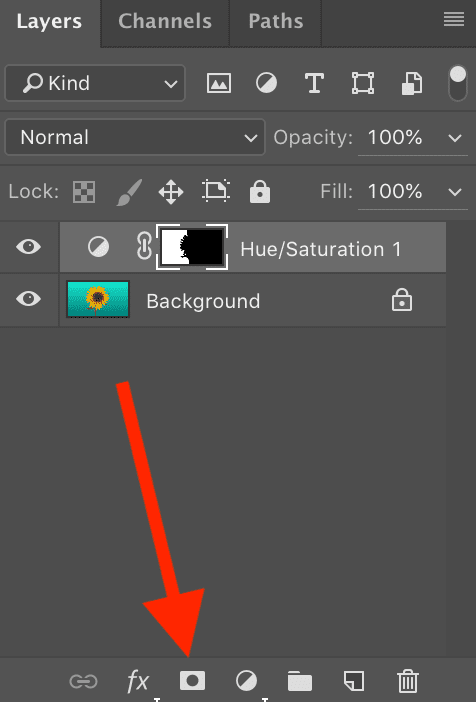
- Ka dooro summada maaskarada lakabka(Layer Mask) (dhanka midig ee fx ) si aad ugu darto maaskaro cusub.

- Laga soo bilaabo Tools panel, dooro qalabka Gradient .

- Hubi(Make) inaad weli haysato maaskarada lakabka ee la doortay, oo jiid jilbaha sawirkaaga si aad isugu darto. Waxaad wax ka beddeli kartaa Gradient si aad u jeceshahay inaad beddesho jihada iyo/ama midabada saamaynta isku darka.
Sida Loogu Bedelo Midabka Shayga Keliya Photoshop(How to Replace the Color of a Single Object in Photoshop)
Habka soo socda ayaa ku haboon marka aad rabto inaad beddesho midabka hal shay ee sawirkaaga adigoon gooynin(cut it out) .

Waxaanu tusaale ahaan u soo qaadan doonaa sawirkan kaydka ah oo leh ubaxyo gabbaldayaha oo badan oo aan isku dayno in aan beddelno midabka mid ka mid ah iyada oo aan saameyn ku yeelan sawirka intiisa kale.
- Ku fur sawirkaaga Photoshop.

- Laga soo bilaabo guddida lakabyada(Layers) ee geeska hoose ee midig, ku dar lakabka hagaajinta Hue/Saturation

- Laga soo bilaabo guddi pop-up Properties , dooro sumadda farta(Finger) oo guji aagga sawirka ama shayga aad rabto inaad ku bedesho midabka.

- Dhaqaaq hue slider si aad u bedesho midabka.
Waxaad ogaan doontaa in marka laga reebo shayga aad dooratay, qaybaha kale ee sawirka uu saameeyay midabka isbeddelka. Si aad taas u hagaajiso oo aad u xoojiso midabka sawirkaaga intiisa kale, raac tillaabooyinka hoose.
- Hubi(Make) inaad haysato maaskarada lakabka weli la doortay. Kadibna ka dooro burush(Brush) ka mid ah guddida Qalabka(Tools) .

- U dhig(Set) midabka hore ee madow iyo midabka asalka u dhig cad.

- Adiga oo isticmaalaya qalabka burushka(Brush) , ku dul rinji meelaha aanad rabin in uu saameeyo midabku.
Sida Loo Bedelo Midabka Walxaha Midab Badan (How to Change the Color of Multi-Color Objects )
Haddii aad raadinayso inaad bedesho midabka shay leh qaab dhismeed midab adag, waxaad ku samayn kartaa adigoo kaashanaya Photoshop's Color Range .
- Ku fur sawirkaaga Photoshop.

- Liiska ribbon ee korka shaashadda, raac dariiqa Dooro(Select) > Kala duwanaanta Midabka(Color Range) .

- Dooro shayga la rabo ama aagga adigoo isticmaalaya qalabka Eyedropper . Si aad wax uga beddesho doorashada lagu soo bandhigay liiska Kala-duwanaanshaha Midabka(Color Range) , adeegso aaladda Eyedropper oo leh calaamadda dheeriga(plus) ah ama laga jaray(minus) ee ku xigta si aad ugu darto ama uga jarto xulashada.
- Dooro OK si aad u xaqiijiso.

- Qaybta lakabyada(Layers) , dooro Samee lakab cusub(Create a new layer) .
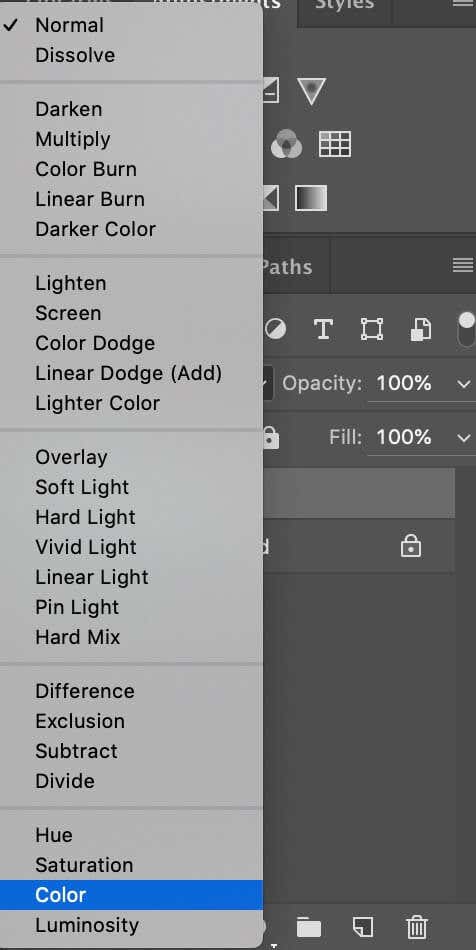
- U deji nooca lakabka Midabka(Color) .

- Ka dooro burush(Brush) guddiga agabka(Tools) . Ka dib u dhig midabka cusub sida midabka hore(foreground color) .

- Bilow(Start) ku rinjiyeynta shayga aad dooratay.
Markaad bilowdo inaad ku sawirto sawirka, waxaad ogaan doontaa in midabku ku sii jiro aagga aad dooratay. Dhammaan codadka asalka ah iyo hadhyada ku yaal aaggan sidoo kale waa ay jiraan. Tani waa hab aad u fiican markaad rabto inaad gacanta ku sawirto sawirka si aad u bedesho midabkiisa.
Isticmaal Photoshop si aad u rinji sawiradaada si kasta oo aad rabto(Use Photoshop to Paint Your Photos Any Way You Like)
Photoshop waa qalab fiican oo loogu talagalay kuwa raadinaya inay kor u qaadaan hal-abuurkooda(enhance their creativity) . Haddii aadan ku faraxsanayn midabada sawiradaada, isticmaal software-ka si aad ugu rinjiyayso korkooda oo aad dib ugu soo celiso sawirro cawlan oo midabyo dhalaalaya leh. Nasiib wanaag, Photoshop wuxuu bixiyaa dhowr siyaabood oo kala duwan oo lagu beddelo midabada sawirka. Dooro midka ku habboon baahiyahaaga oo bilow u beddelashada sawirradaada farshaxanimo.
Ma isticmaashay Photoshop si aad u bedesho midabada hadda ka hor? Qaabkee(Which) ayaad isticmaashay? Nala wadaag(Share) aqoontaada Photoshop faallada hoose.
Related posts
Sida Loo Isticmaalo Photoshop Ku Beddel Midabka Tafatirka Hal-abuurka ah
Sida Loo Saarayo Ama Loo Bedelo Taariikhda Photoshop
Sida loo beddelo midabka asalka ah ee Google Docs
Sidee Ilkaha Loogu Cadeeyaa Photoshop
Sida loo isku daro Photoshop
Dib-u-eegis Buugaag - Hagaha sida-Geek-ga loo barto ee Windows 8
Sida Loo Arkiyo Bogagga Cajiska Ah Iyo Faylasha Ka Soo Baxa Browserkaaga
6 Dejinta kamarada ugu Fiican ee Sawirada Dayaxa
Sida loo damiyo Furaha Daaqadaha
Sida loo ilaaliyo erayga sirta ah PDF si uu ammaan u ilaaliyo
Sida Loo Qalloociyo Qoraalka In Photoshop
Sida Farshaxan Loogu Sameeyo Photoshop
Waa maxay Photoshop Overlays iyo sida loo isticmaalo
Sida Muusiga loogu daro Google Slides
Ku samee Gmail Desktop App leh 3-dan macmiil ee iimaylka ah
Sida Loo Soo Celiyo Akoonka Facebook-ga La Jabsado
Sida Loo Duuliyo Drone-ka Wadarta Bilowga ah
Sida Loo Sameeyo Background Hufan gudaha Photoshop
Sida Loo Abuuro Koox Ka Mid Ah Kooxaha Microsoft
Sida loo wajaho isku beddelka Photoshop
